iPhone / iPad / iPod aus dem DFU-Modus, Wiederherstellungsmodus, Apple-Logo, Kopfhörermodus usw. in den normalen Zustand ohne Datenverlust versetzen.
Reparieren Sie das im Kopfhörermodus hängengebliebene iPhone auf effiziente Weise
 aktualisiert von Boey Wong / 18. Juli 2023, 17:40 Uhr
aktualisiert von Boey Wong / 18. Juli 2023, 17:40 UhrGuten Tag! Seit heute Morgen schaue ich mir die neu erschienene Serie auf einer Streaming-Plattform an und habe mein iPhone kaum ausgeruht. Als ich die letzte Folge beendet hatte, habe ich meine Kopfhörer aufgeladen, um sie später wieder verwenden zu können. Aber selbst wenn die Verbindung bereits getrennt ist, befindet sich mein iPhone immer noch im Kopfhörermodus. Wie bekomme ich mein iPhone aus dem Kopfhörermodus?
Haben Sie schon erlebt, dass Sie die Lautstärke Ihres iPhones erhöht haben, aber es scheint kein Ton zu kommen? In diesem Fall muss sich Ihr Gerät noch im Kopfhörermodus befinden. Wenn Sie diesen iPhone-Modus zum ersten Mal hören, erfahren Sie in diesem Artikel, worum es geht und warum er passiert. Auf diese Weise können Sie die Ursachen dafür verstehen, dass Ihr Gerät im Kopfhörermodus hängen bleibt, und diese später nach der Behebung des Problems vermeiden. Aber die Frage ist, wie kommt man aus diesem iPhone-Modus heraus? Die Antwort darauf finden Sie, indem Sie den folgenden Artikel scannen.
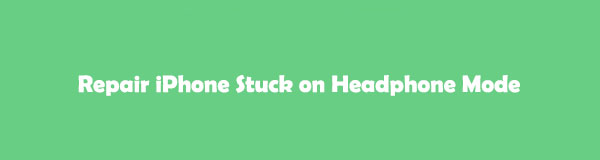

Führerliste
Mit FoneLab können Sie das iPhone / iPad / iPod aus dem DFU-Modus, dem Wiederherstellungsmodus, dem Apple-Logo, dem Kopfhörermodus usw. ohne Datenverlust in den Normalzustand bringen.
- Beheben Sie deaktivierte iOS-Systemprobleme.
- Extrahieren Sie Daten von deaktivierten iOS-Geräten ohne Datenverlust.
- Es ist sicher und einfach zu bedienen.
Teil 1. Was ist der iPhone-Kopfhörermodus?
Der iPhone-Kopfhörermodus wird aktiviert, wenn Kopfhörer angeschlossen oder an Ihr Gerät angeschlossen sind. Und Sie werden wissen, dass dies der Fall ist, wenn Sie die Leiste „Kopfhörer“ anstelle von „Klingelton“ sehen, wenn Sie die Lautstärke Ihres iPhones erhöhen oder verringern. Wenn das Gerät jedoch nicht mehr verbunden ist und dennoch Anzeichen dafür aufweist, dass es sich im Kopfhörermodus befindet, liegt möglicherweise ein Problem vor. Sie können mehrere Möglichkeiten untersuchen, warum Ihr iPhone in diesem speziellen Modus hängen bleibt.
Teil 2. Warum das iPhone im Kopfhörermodus hängen bleibt
Wenn diese Situation auf Ihrem Gerät auftritt, ist eine der möglichen Ursachen, die Sie beobachten können, ein Softwarefehler, beispielsweise Systemprobleme. Wenn Ihr iOS auf Störungen, Bugs, Abstürze usw. stößt, werden Sie wahrscheinlich Probleme bei der Verwendung Ihres Geräts haben. Diese Softwarefehler wirken sich normalerweise auf die Leistung des Geräts aus, weshalb Ihr iPhone möglicherweise im Kopfhörermodus hängen bleibt. Bitte durchsuchen Sie die folgenden Artikelteile weiter, um dieses Problem zu beheben.
Teil 3. So beenden Sie den iPhone-Kopfhörermodus
Wenn Sie einen Kopfhöreranschlussadapter verwenden, um Ihr iPhone an einen kabelgebundenen Kopfhörer anzuschließen, trennen Sie ihn sofort, um den Kopfhörermodus zu verlassen. Wenn es danach jedoch immer noch festsitzt, reinigen Sie den iPhone-Anschluss mit Wattestäbchen, Zahnstochern usw., da das Problem möglicherweise durch Staub verursacht wurde. Gehen Sie dabei jedoch vorsichtig vor.
In der Zwischenzeit stellt ein Bluetooth-Headset normalerweise automatisch eine Verbindung zu Ihrem iPhone her. Sie müssen daher sicherstellen, dass es ausgeschaltet ist, wenn Sie es nicht mehr verwenden. Wenn Sie es jedoch von Ihrem Gerät trennen möchten, ohne dass die Verbindung automatisch wiederhergestellt wird, können Sie die Kopfhörer in den Einstellungen trennen.
Befolgen Sie die folgenden einfachen Richtlinien, um zu verstehen, wie Sie den Kopfhörermodus auf dem iPhone deaktivieren:
Schritt 1Gehen Sie zu Ihrem iPhone Einstellungen , dann wähle die Bluetooth Klicken Sie auf die Registerkarte im ersten Optionssatz im oberen Teil. Unter dem Bluetooth-Aktivator befindet sich der Mein Gerät Abschnitt, der die Bluetooth-kompatiblen Geräte enthält, mit denen Sie zuvor eine Verbindung hergestellt haben.
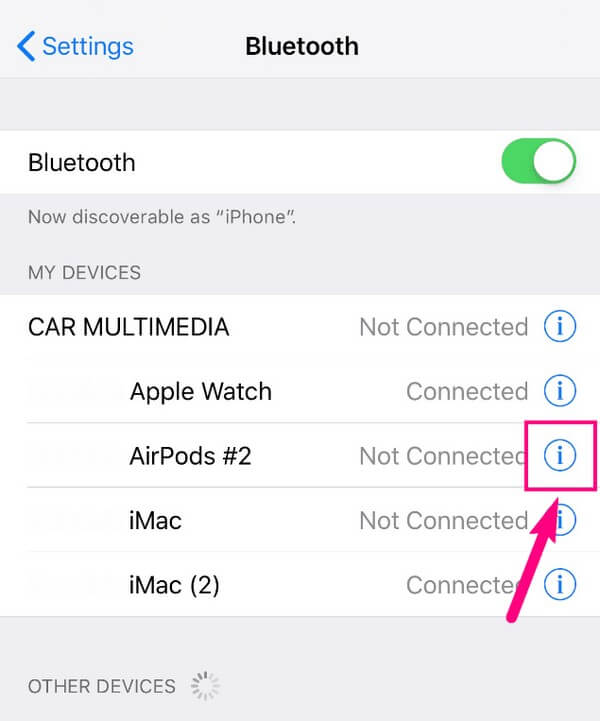
Schritt 2Suchen Sie den Namen des Bluetooth-Headsets und tippen Sie rechts auf das Informationssymbol. Der Vergiss dieses Gerät Die Option wird dann unter dem angezeigt Gerätetyp Tab. Klicken Sie darauf, um Ihr iPhone vom Kopfhörer zu trennen und Ihr Gerät aus dem Kopfhörermodus zu entfernen. Schalten Sie dann die Bluetooth-Funktion aus, um zu verhindern, dass andere automatisch eine Verbindung herstellen.
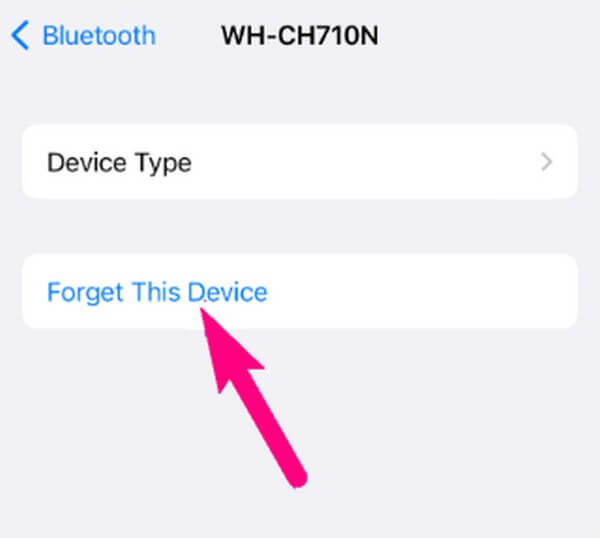
Teil 4. So beheben Sie ein iPhone, das im Kopfhörermodus hängen bleibt
Wenn Sie Ihre Kopfhörer erfolgreich getrennt haben, das iPhone jedoch immer noch im Kopfhörermodus hängen bleibt, sehen Sie sich unten die effektiven Möglichkeiten an, um verschiedene Probleme zu beheben, die dieses Problem verursachen.
Methode 1. Versuchen Sie die FoneLab iOS Systemwiederherstellung
Bei Problemen auf iOS-Geräten verlassen sich viele Menschen oft darauf FoneLab iOS Systemwiederherstellung als Lösung. Dieses Programm kann iOS reparieren, das Anomalien auf Ihrem Gerät verursacht. Zu den Problemen, die dadurch behoben werden können, gehört ein iPhone, das in einem bestimmten Modus hängen bleibt, z. B. Kopfhörermodus, Wiederherstellungsmodus, DFU-Modus, Zoommodus, Zufallsmodus, Stummschaltungsmodus, abgesicherter Modus und mehr. Darüber hinaus bietet FoneLab iOS System Recovery im Gegensatz zu anderen Methoden Reparaturarten, mit denen Sie wählen können, dass während der Reparatur nicht alle Daten auf Ihrem iPhone gelöscht werden. Sie können dieses Tool auch kostenlos auf Ihrem Windows- oder Mac-Computer installieren.
Mit FoneLab können Sie das iPhone / iPad / iPod aus dem DFU-Modus, dem Wiederherstellungsmodus, dem Apple-Logo, dem Kopfhörermodus usw. ohne Datenverlust in den Normalzustand bringen.
- Beheben Sie deaktivierte iOS-Systemprobleme.
- Extrahieren Sie Daten von deaktivierten iOS-Geräten ohne Datenverlust.
- Es ist sicher und einfach zu bedienen.
Nehmen Sie die folgenden einfachen Schritte als Beispiel für die Behebung Ihres im Kopfhörermodus hängengebliebenen iPhones FoneLab iOS Systemwiederherstellung:
Schritt 1Starten Sie den Vorgang, indem Sie die FoneLab iOS System Recovery-Website aufrufen. Links auf der Seite wird die Registerkarte „Kostenloser Download“ angezeigt. Klicken Sie also darauf, um die Installationsdatei zu speichern. Bevor das Programmfenster erscheint, müssen Sie das Tool zunächst autorisieren, Änderungen an Ihrem Gerät vorzunehmen. Anschließend haben Sie die Möglichkeit, die Installation anzupassen, indem Sie die Sprache und den Zielordner auswählen. Klicken Sie dann auf „Installieren“ und starten Sie anschließend das Tool auf Ihrem Computer.
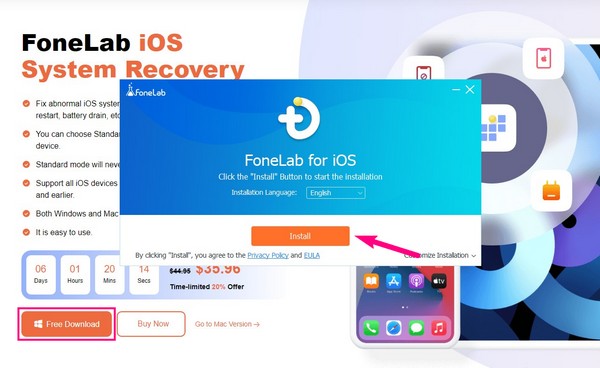
Schritt 2Die Hauptschnittstelle von FoneLab iOS System Recovery umfasst iPhone-Datenwiederherstellung, iOS-Datensicherung und -wiederherstellung, iOS-Systemwiederherstellung und WhatsApp Transfer für iOS-Funktionen. Jedes hat unterschiedliche Funktionen; Sie können sie entsprechend den Anforderungen Ihres Geräts verwenden, aber wählen Sie das aus IOS Systemwiederherstellung Box oben rechts vorerst. Klicken Sie dann auf „Start“, wenn auf der folgenden Benutzeroberfläche verschiedene iOS-Probleme angezeigt werden, um fortzufahren.
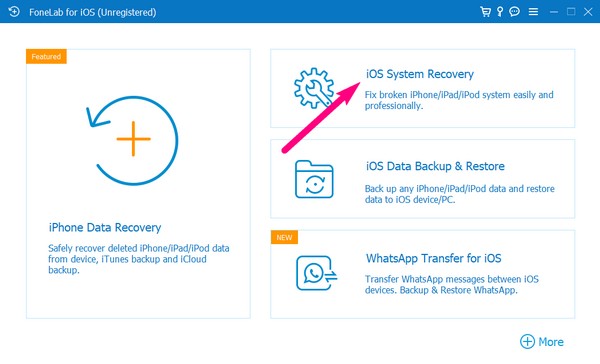
Schritt 3Es folgen die Modi „Erweitert“ und „Standard“ für die Reparatur. Verwenden Sie ein USB-Kabel, um Ihre Geräte zu verbinden. Wenn Sie dann eine regelmäßige Reparatur ohne Datenverlust bevorzugen, wählen Sie den Standardmodus. Markieren Sie in der Zwischenzeit den erweiterten Modus, wenn Sie während der Behebung des Problems alle Ihre iPhone-Daten bereinigen oder löschen möchten. Sobald Sie ausgewählt sind, drücken Sie Schichtannahme unterhalb der Reparaturarten.
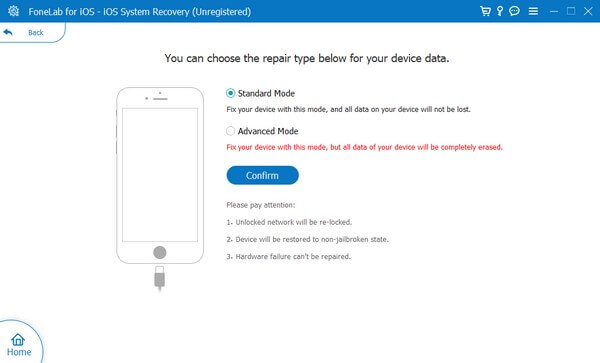
Schritt 4Der folgende Bildschirm zeigt verschiedene Richtlinien für verschiedene iOS-Geräte. Sehen Sie sich die zugewiesenen Anweisungen für Ihre iPhone-Version an, indem Sie auf eine der Registerkarten im oberen Bereich klicken. Führen Sie dann die Anleitungen aus, um Ihr Gerät in den Wiederherstellungsmodus zu versetzen. Das gespeicherte Firmware-Paket repariert dann Ihr iPhone, das im Headset-Modus hängen bleibt.
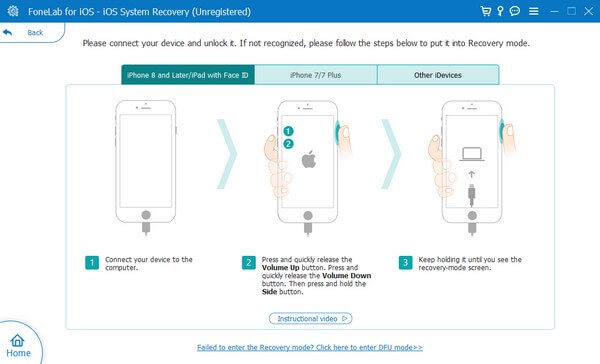
Mit FoneLab können Sie das iPhone / iPad / iPod aus dem DFU-Modus, dem Wiederherstellungsmodus, dem Apple-Logo, dem Kopfhörermodus usw. ohne Datenverlust in den Normalzustand bringen.
- Beheben Sie deaktivierte iOS-Systemprobleme.
- Extrahieren Sie Daten von deaktivierten iOS-Geräten ohne Datenverlust.
- Es ist sicher und einfach zu bedienen.
Methode 2. iPhone neu starten
Eine weitere Methode zur Behebung von Problemen auf einem Gerät ist ein Neustart. Dies ist der einfachste Ansatz zur Reparatur verschiedener Geräte, egal ob iPhone oder Android, da durch einen Neustart das System aktualisiert wird.
Befolgen Sie die einfachen Anweisungen unten, um herauszufinden, wie Sie den Kopfhörermodus des iPhones durch einen Neustart des Geräts deaktivieren können:
Für iPhones mit Home-Taste: Drücken Sie Ihren Finger nach unten auf den Ihres iPhones Power und Startseite Halten Sie die Tasten einige Sekunden lang gedrückt und lassen Sie sie dann los, wenn das Apple-Logo auf dem Bildschirm angezeigt wird.
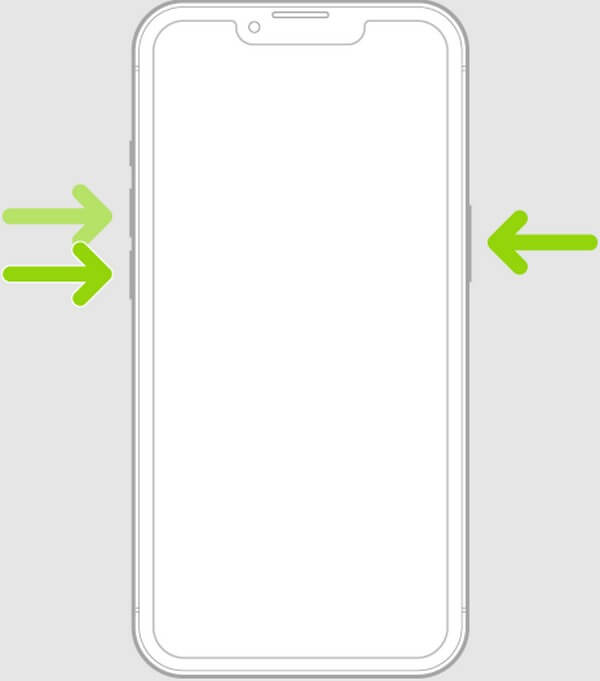
Für iPhone ohne Home-Taste: Drücken Sie die Taste Ihres iPhones Up und Lautstärke verringern Halten Sie anschließend die Tasten eine Sekunde lang gedrückt. Drücken Sie dann Ihren Finger auf Ihr iPhone Power Drücken Sie die Taste und lassen Sie sie erst los, wenn Sie das Apple-Logo auf dem Bildschirm sehen.
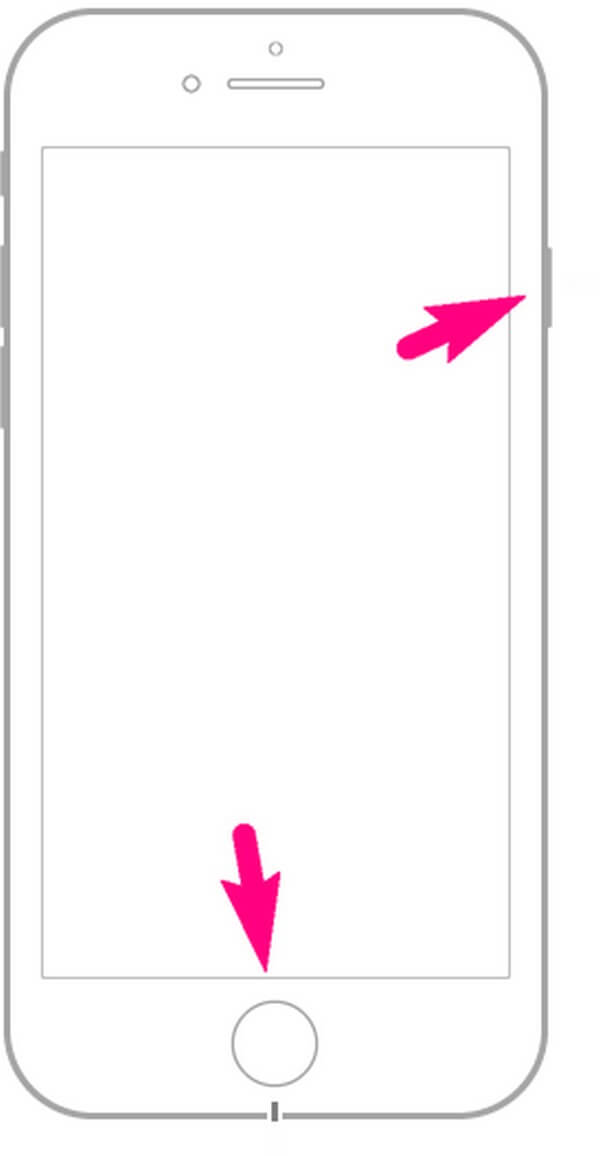
Methode 3. iPhone zurücksetzen
Abgesehen vom Neustart, Zurücksetzen Ihres iPhone ist auch eine beliebte Strategie zur Behebung von Problemen auf dem Gerät. Wenn Sie Ihr iPhone zurücksetzen, kehrt es in allen Aspekten automatisch zu seinen Standardeinstellungen zurück. Daher kehren auch die von Ihnen unbeabsichtigt vorgenommenen Optimierungen zu ihrem Standardbetrieb zurück und beheben die von ihnen verursachten Probleme, einschließlich des Hängenbleibens im Kopfhörermodus.
Beachten Sie die einfache Vorgehensweise unten, um das Problem zu beheben, dass Ihr iPhone an den Kopfhörern hängt, indem Sie das Gerät zurücksetzen:
Schritt 1Starten Sie die Einstellungen auf Ihrem iPhone und gehen Sie direkt zum Allgemeines Tab. Von dort aus sehen Sie die iPhone übertragen oder zurücksetzen im unteren Teil.
Schritt 2Konzentrieren Sie sich auf der folgenden Benutzeroberfläche erneut auf den unteren Bereich, um das zu sehen, und tippen Sie darauf Löschen aller Inhalte und Einstellungen Möglichkeit. Fahren Sie anschließend mit den weiteren Anweisungen fort, um das Zurücksetzen oder Löschen Ihres iPhones zu bestätigen.
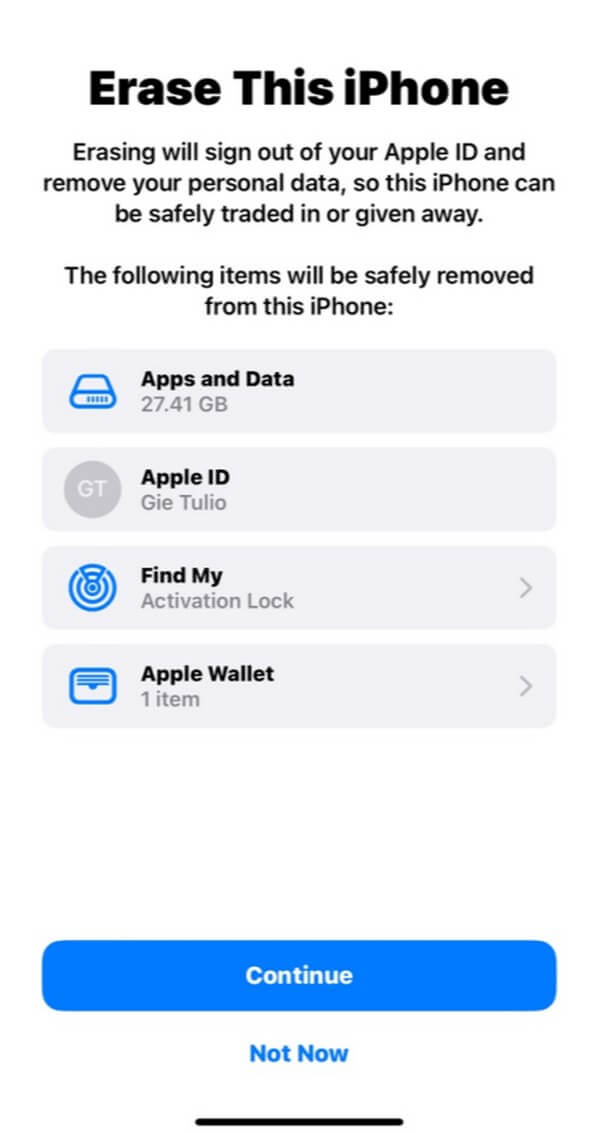
Mit FoneLab können Sie das iPhone / iPad / iPod aus dem DFU-Modus, dem Wiederherstellungsmodus, dem Apple-Logo, dem Kopfhörermodus usw. ohne Datenverlust in den Normalzustand bringen.
- Beheben Sie deaktivierte iOS-Systemprobleme.
- Extrahieren Sie Daten von deaktivierten iOS-Geräten ohne Datenverlust.
- Es ist sicher und einfach zu bedienen.
Teil 5. FAQs zum iPhone-Kopfhörermodus
1. Wie ändere ich die Kopfhörereinstellungen des iPhone?
Wenn Sie den Ton auf Ihrem iPhone ansehen und anpassen möchten, geben Sie einfach ein Einstellungen > Zugänglichkeit > Audio / Video. Sie werden dann das sehen Kopfhörerunterkünfte Funktion und andere Audio- oder Kopfhöreroptionen können Sie je nach Ihren Vorlieben anpassen oder ändern.
2. Wie überprüfe ich den Kopfhörerpegel auf meinem iPhone?
Stellen Sie zunächst sicher, dass ein Kopfhörer an Ihr iPhone angeschlossen ist. Fahren Sie anschließend mit dem fort Control Center, wo sich die Kopfhörerpegelanzeige befindet. Anschließend können Sie den Audiopegel Ihrer Kopfhörer überprüfen und entsprechend anpassen.
3. Warum erkennt mein iPhone die angeschlossenen Kopfhörer nicht?
Wenn die von Ihnen verwendeten Kopfhörer über Bluetooth verbunden sind, ist der Akku möglicherweise bereits leer. Stellen Sie sicher, dass sie vollständig aufgeladen sind, um ihre Nutzung nutzen zu können. Eine andere Möglichkeit ist ein Problem mit Ihrem Anschluss, wenn Ihr Kopfhörer kabelgebunden ist.
4. Warum kann ich nichts hören, wenn ich die Kopfhörer an mein iPhone anschließe?
iPhones haben eine Kopfhörersicherheit Funktion, mit der Sie die aktivieren können Reduzieren Sie laute Geräusche Möglichkeit. Möglicherweise haben Sie den Lautstärkeregler versehentlich stumm geschaltet Einstellungen , weshalb man auch mit eingesteckten Kopfhörern nichts hört.
5. Wie repariert man einen wassergeschädigten iPhone-Kopfhöreranschluss?
Verwenden Sie dazu ein Wattestäbchen, um das Wasser aus Ihrem Port aufzusaugen. Sie können die Baumwolle entsprechend verkleinern und den Vorgang sorgfältig durchführen, um Schäden zu vermeiden.
Mit FoneLab können Sie das iPhone / iPad / iPod aus dem DFU-Modus, dem Wiederherstellungsmodus, dem Apple-Logo, dem Kopfhörermodus usw. ohne Datenverlust in den Normalzustand bringen.
- Beheben Sie deaktivierte iOS-Systemprobleme.
- Extrahieren Sie Daten von deaktivierten iOS-Geräten ohne Datenverlust.
- Es ist sicher und einfach zu bedienen.
Die zuvor in diesem Artikel erwähnten Strategien sind am effektivsten, um ein iPhone zu reparieren, das im Kopfhörermodus hängen bleibt. Wenn auf Ihrem iPhone weitere Probleme auftreten, lesen Sie die FoneLab iOS Systemwiederherstellung Website für Lösungen.
